Lightroom如何比较照片更改前后?
图形是矢量图(Vector Drawn),它是根据几何特性来绘制的。图形的元素是一些点、直线、弧线等。图像是位图(Bitmap),它所包含的信息是用像素来度量的。矢量图常用于框架结构的图形处理,应用非常广泛。图形是人们根据客观事物制作生成的,它不是客观存在的;图像是可以直接通过照相、扫描、摄像得到,也可以通过绘制得到。
现在,很多人都在使用lightroom修图。有用户就在问,Lightroom怎么对比照片修改前后?下面,就和小编一起来了解一下吧。
用快捷键对比修改前和修改后的效果
1、我们在Lightroom中调整了一下这个张图片。那么怎样快速对比修改前后的效果哪?
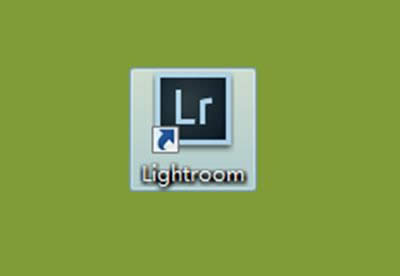
Lightroom
2、有5种对比模式:这里先说一下拆分屏幕(快捷键Shift + Y),不管是左右对比和上下对比都被分为拆分屏幕和不拆分屏幕两种情况,也就是说左右对比和上下对比的样子还要受到拆分屏幕的影响。组合一下就是四种模式左右对比拆分屏幕模式、左右对比不拆分屏幕模式,上下对比拆分屏幕模式、上下对比不拆分屏幕模式。拆分屏幕和不拆分屏幕是一个快捷键(快捷键Shift + Y),左右对比(快捷键Y)、上下对比(快捷键Alt + Y),也就是3个快捷键组合出4种屏幕模式,按了左右或者上下对比快捷键后,再按Shift + Y就能分别循环拆分对比。还有一个仅修改前模式(快捷键\),就是在放大视图下整个画面切换对比修改前后效果。
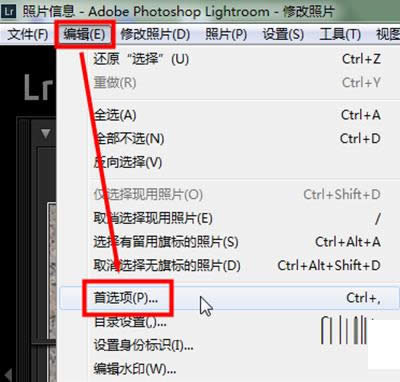
Lightroom
3、先说一下最简单的:我一般最常用的是仅修改前模式也就是\快捷键,这样画面比较大能够全面的对比前后效果,只要按\就能循环切换修改前和修改后的效果。
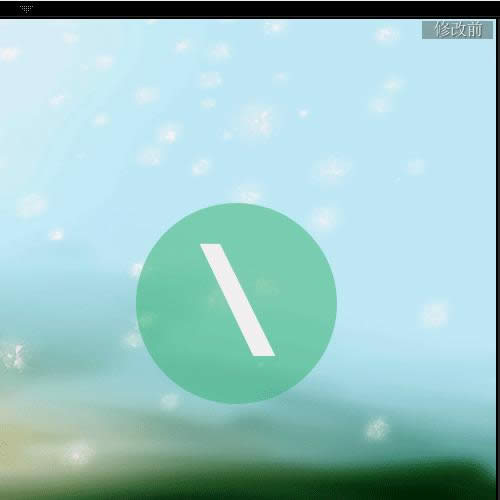
Lightroom
图形(Graph)和图像(Image)都是多媒体系统中的可视元素,虽然它们很难区分,但确实不是一回事。
……